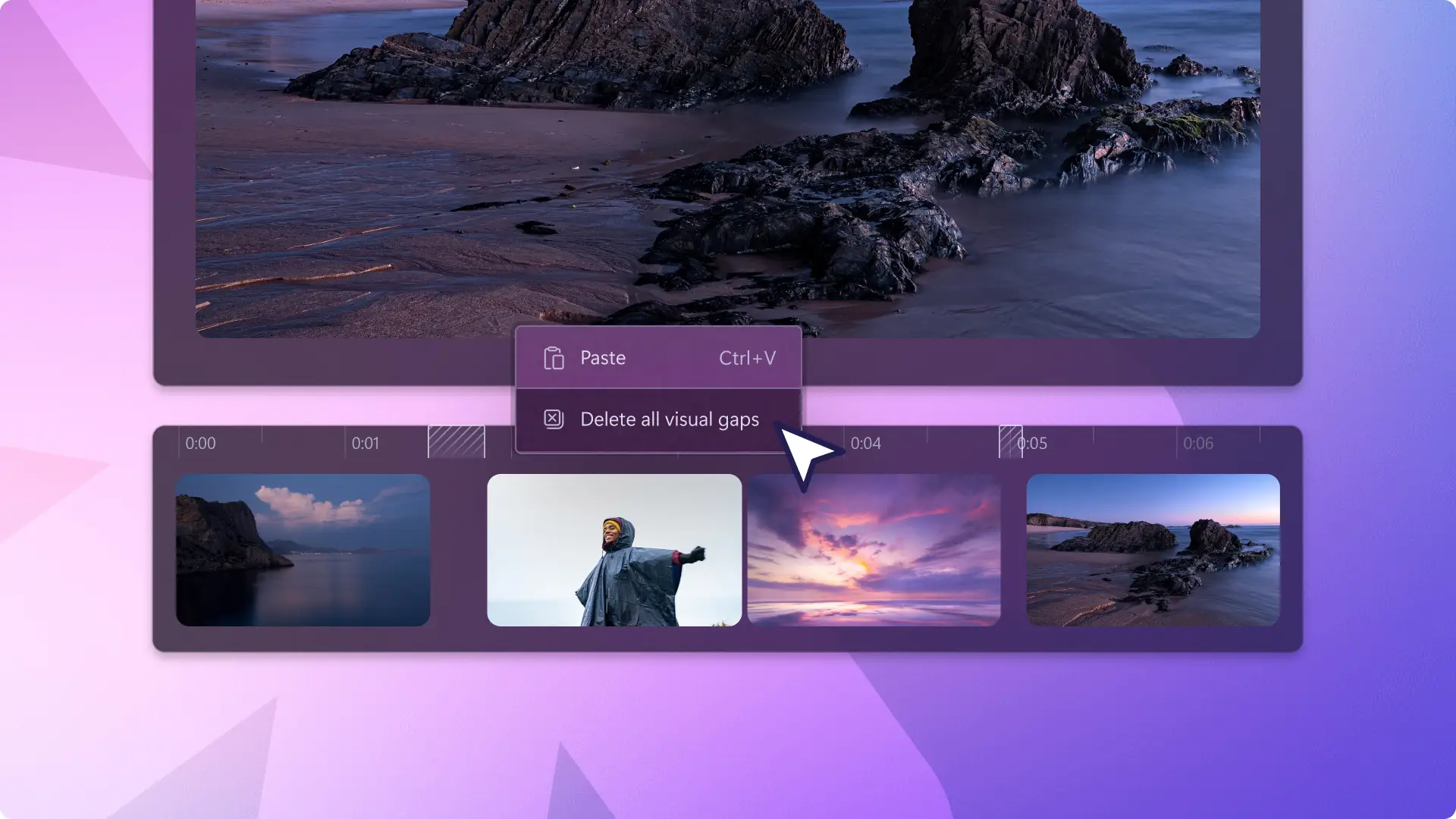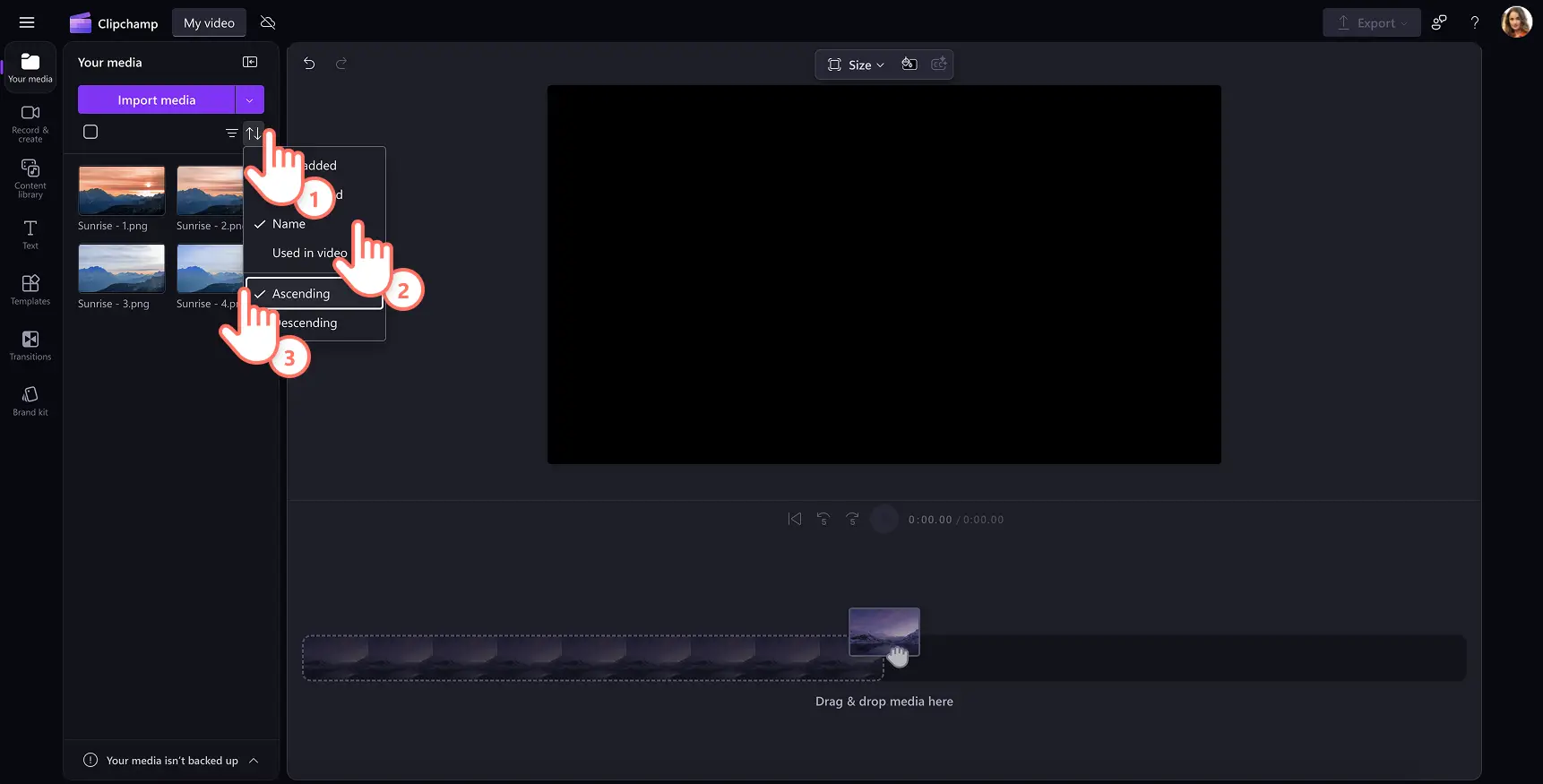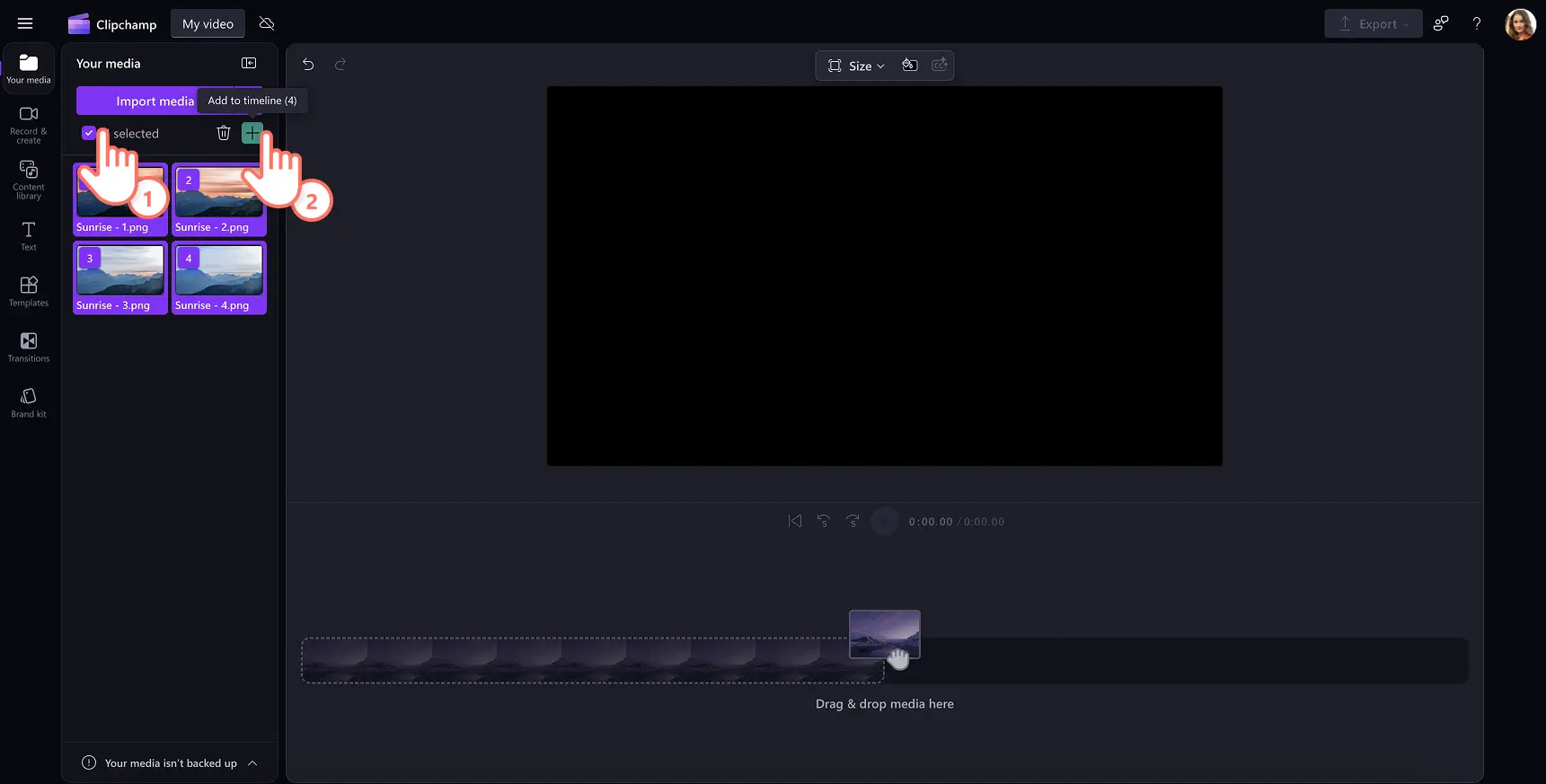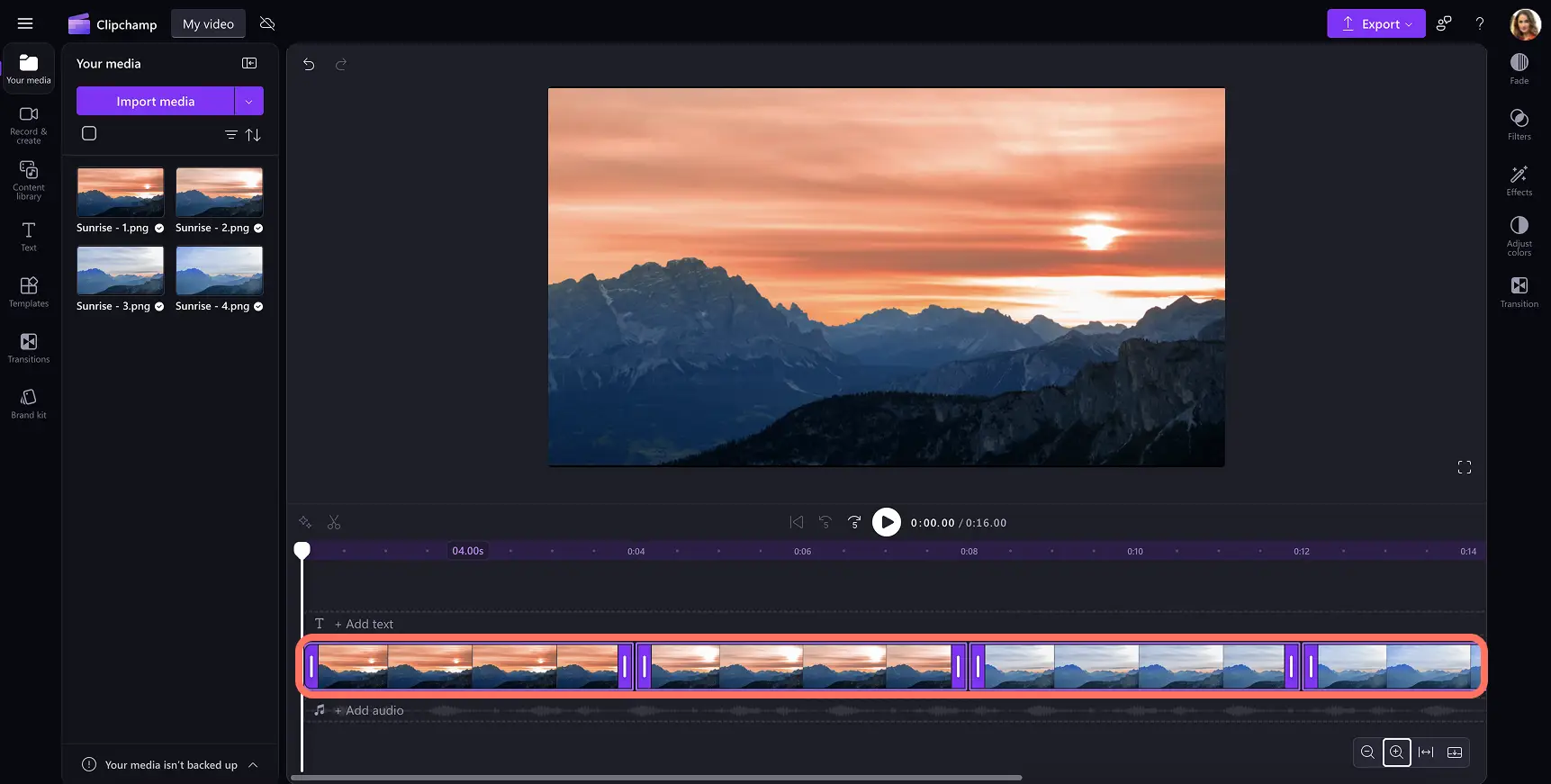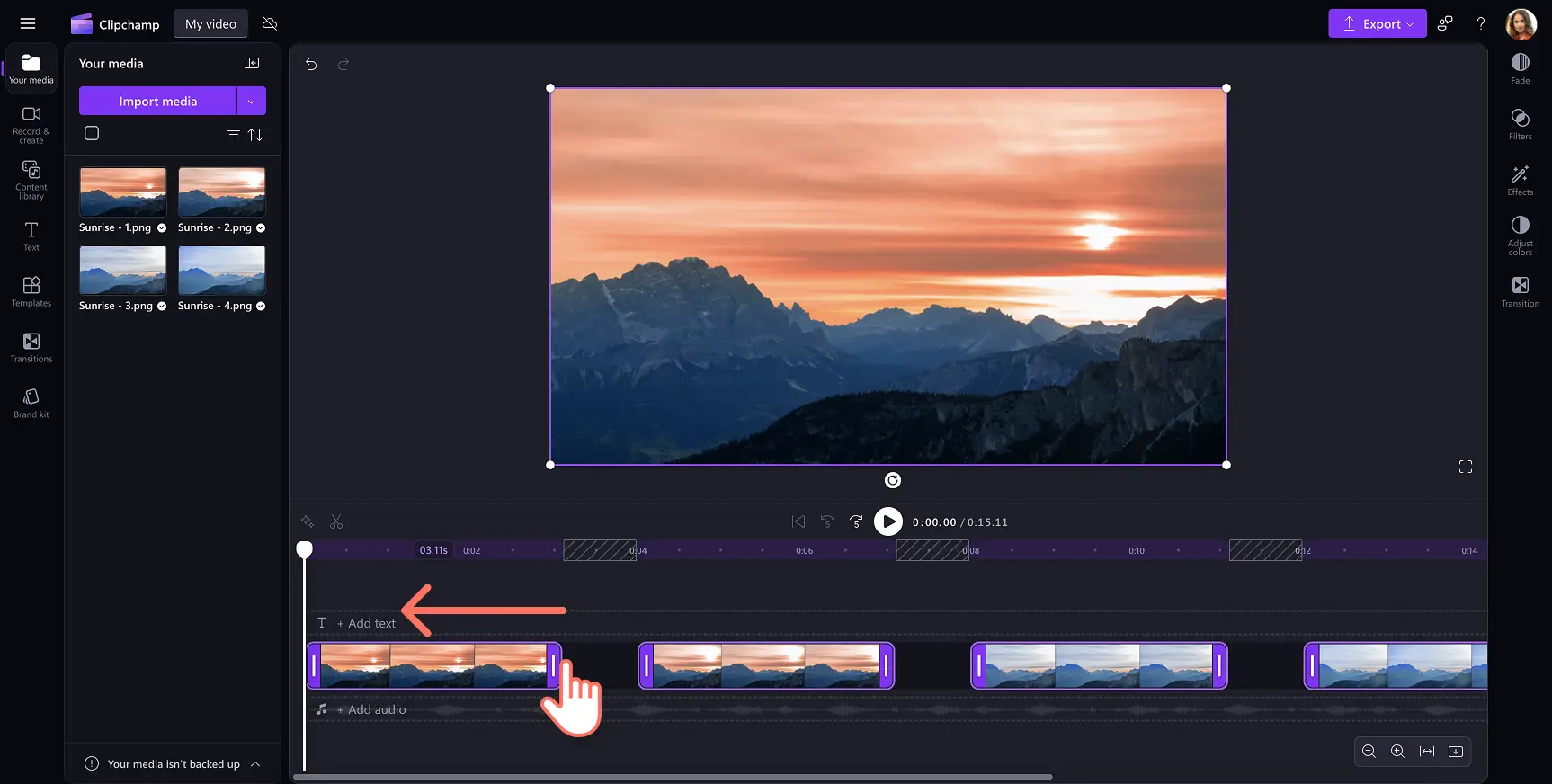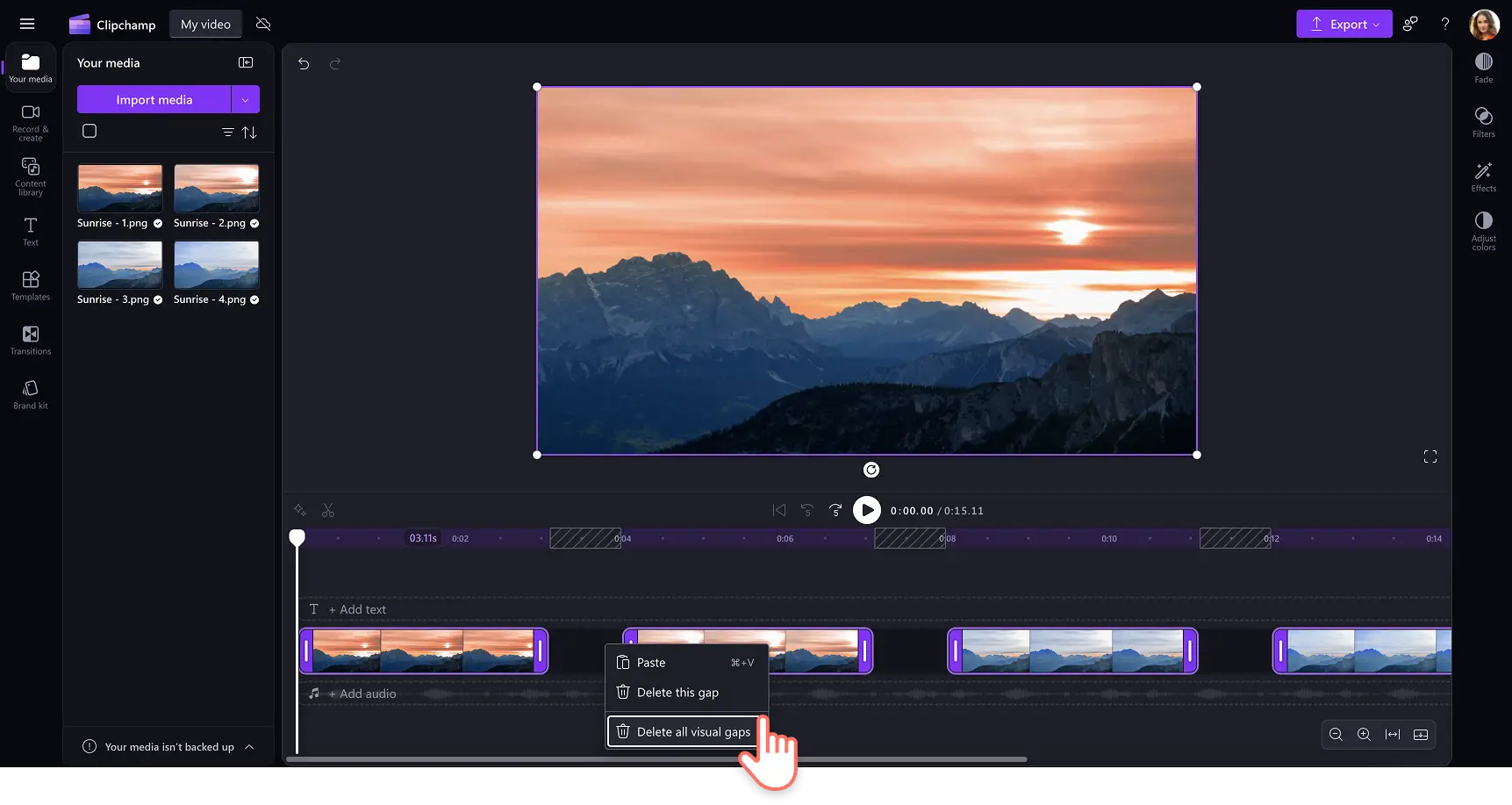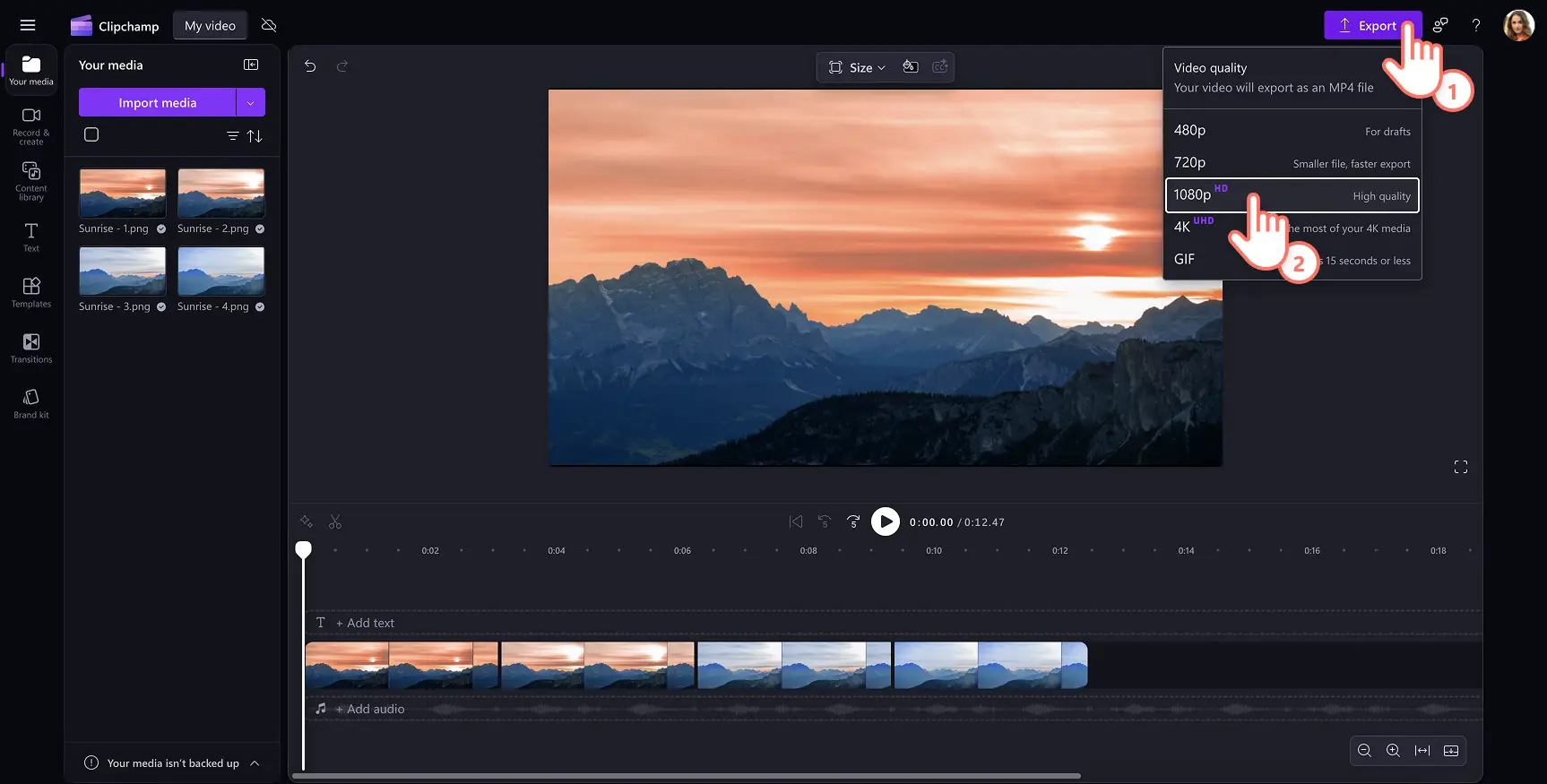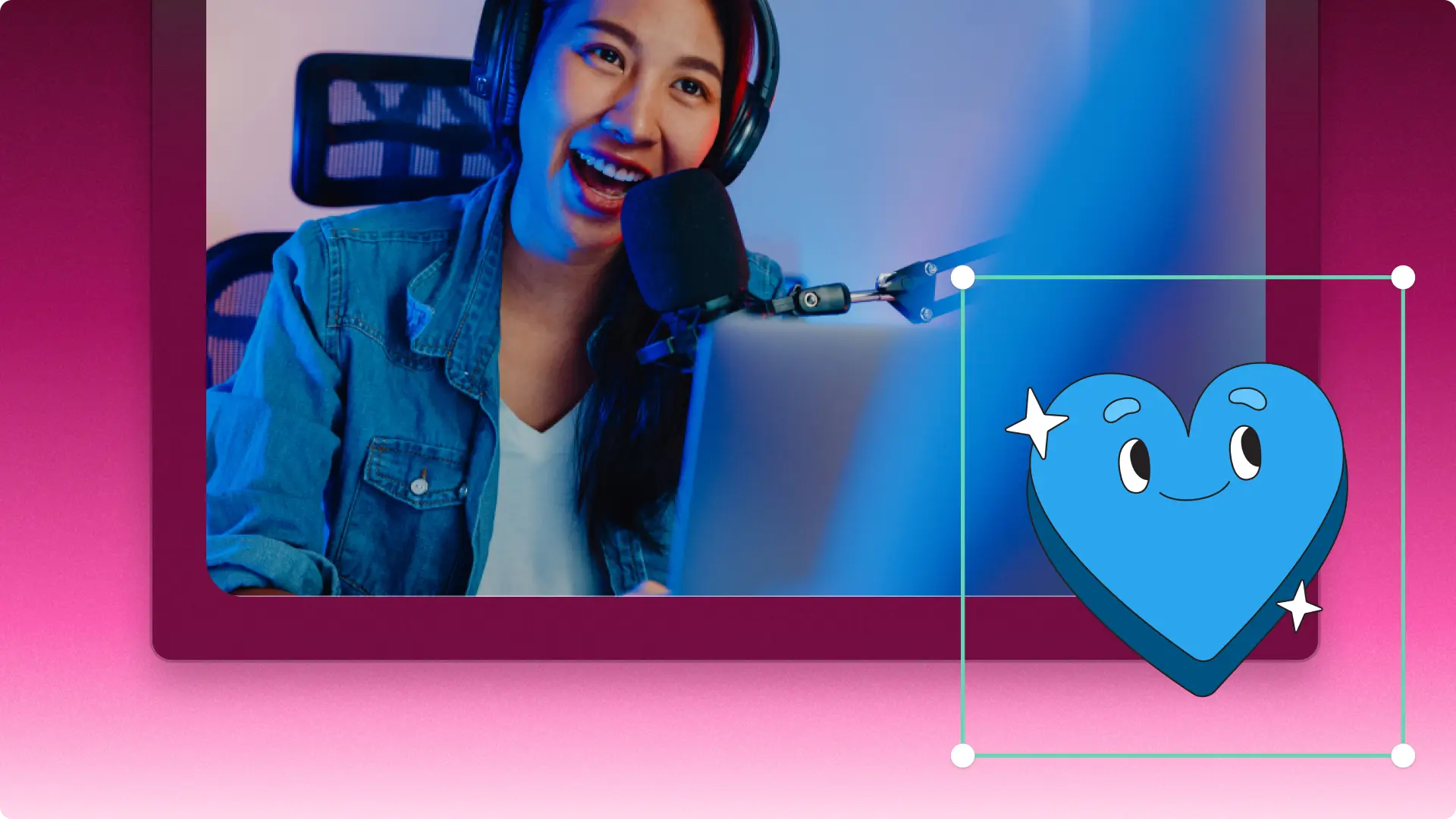Обратите внимание! Снимки экрана в этой статье сделаны в Clipchamp для личных учетных записей.В Clipchamp для рабочих и учебных учетных записей используются аналогичные принципы.
На этой странице
Time-lapses - это художественный стиль видео, где зрители могут буквально видеть время пролетает мимо.Эти видео могут быть увлекательными независимо от того, что запечатлено, как оживленные городские улицы, цветы цветение, и даже закаты.
Преобразуйте фотографии в видео с быстрым временем или GIF без необходимости расширенного редактирования видео.Узнайте, как сделать видео с временными заминами с помощью Clipchamp видеоредактор и изучите советы для начинающих, чтобы заставить их выглядеть профессионально.
Создание видео с временным замахом с помощью изображений
Шаг 1. Импорт фотографий или мультимедиа
На вкладке "Ваши медиаресурсы" на панели инструментов нажмите кнопку "Импорт мультимедиа".Просмотрите файлы компьютера или подключите OneDrive для импорта фотографий для создания видео с временным запамятием.
При использовании большого количества фотографий отсортируйте фотографии, прежде чем добавлять их в временная шкала редактирования видео.Нажмите кнопку сортировки на вкладке мультимедиа на панели инструментов и выберите имя и по возрастанию.
Шаг 2. Упорядочивание фотографий на временная шкала
Добавьте изображения в временная шкала в любом порядке.Перетащите носитель или используйте зеленую кнопку "плюс", которая появляется при наведении указателя мыши на любой носитель.
Если существует большое количество ресурсов изображений, используйте ярлык редактирования, нажав кнопку флажка, чтобы выбрать все элементы на вкладке мультимедиа.Затем нажмите зеленую кнопку "плюс" на вкладке мультимедиа, чтобы одним щелчком добавить ресурсы в временная шкала.
Все фотографии будут добавлены в временная шкала.
Шаг 3. Настройка длины изображения
Чтобы изменить несколько изображений одновременно, чтобы изменить длительность, удерживайте на клавиатуре клавишу SHIFT, а затем щелкните изображения на временная шкала, чтобы изменить все сразу.Ресурсы будут выделены.Затем просто перетащите маркеры обрезки влево, чтобы уменьшить длину клипа.Быстрый взгляд по времени может быть достигнут путем обрезки клипов до одной секунды или полутора секунд.
Шаг 4.Удаление пробелов временная шкала
В временная шкала будут выделены все пробелы после обрезки всех видеоматериалов.Наведите указатель мыши на пробел, и появится значок корзины.Щелкните значок, чтобы удалить зазор.Чтобы удалить все пробелы в временная шкала видео с интервалом времени, наведите указатель мыши на пробел, а затем щелкните правой кнопкой мыши и щелкните удалить все визуальные пробелы.
Шаг 5.Предварительный просмотр и сохранение видео с временным запаймом
Посмотрите окончательное видео, нажав кнопку воспроизведения.Когда все будет готово для сохранения, нажмите кнопку экспорта и выберите разрешение видео, которое соответствует потребностям видеоплатформы.
Совет: если у вас интервал времени не ниже пятнадцати секунд, создайте GIF-файл , чтобы легко поделиться в социальных сетях.
Ознакомьтесь с руководством по ускорению видео
Другой метод для достижения временной продолжительности просмотра видео — ускорение слайд-шоу видео , чтобы продемонстрировать время прохождения мимо.Узнайте, как ускорить видео в Clipchamp с помощью этого руководства по видео.
Пять способов полировки тайм-lapse видео
Улучшение и настройка цветов
Вызов различных эмоций у зрителей путем настройки яркости, контрастности и исправление цвета видео.Поэкспериментируйте с разными вариантами: Фильтры VHS и черно-белые фильтры для добавления художественного штриха в любое видео с временными пробелами.
Фоновая музыка наложения
Пусть музыка поможет вам рассказать видео.Инструментальная музыка может помочь создать чувство ритма в видео с временными заминами.Обязательно используйте музыку без роялти, чтобы избежать каких-либо проблем с авторским правом при публикации Instagram Барабаны или аналогичные короткие видео платформы.Изучите Clipchamp музыкальная библиотека и оригинальные музыкальные треки идеально подходят для обмена в социальных сетях.
Создание голосовых записей или голосовых записей ИИ
Создайте кинематографическое видео за временной промежуток времени, добавив голосовой закадровый текст.Создание реалистичных Озвучивание ИИ выполняется за несколько минут, введя сценарий и выбрав предпочтительный язык и голос.Для создателей, которые хотят сделать его личным, попробуйте написать видеосценарий и запись голоса.Сделайте ваши временные промахи художественным и выделиться на любом канале социальных сетей.
Использование кадров и наложений
Размещение уникальных наложений видео, таких как эффекты боке, утечки света или вспышки объектива, чтобы добавить визуальный интерес к простому временному провалу.Вы также можете облегчить вибрацию с помощью видео наклейки или повысить уровень видео с помощью декоративные видеокадры.
Добавление шаблонов видео с вводным и аутро
Добавьте введение в тему time-lapse или просто добавьте стильный вводный видео в соответствии со стилем Видео на YouTube или ваш канал.Выберите из профессионально разработанные интро шаблоны , сделанные в соответствии с требованиями YouTube и сделать ваше время-lapse видео выглядят отполированными.Освоив время редактирования видео, продолжайте совершенствовать свои навыки редактирования видео, обучая как сделать монтаж видео или must-have видеоэффекты для добавления в видео.
Чтобы начать, попробуйте Clipchamp бесплатно или скачайте приложение Clipchamp для Windows.